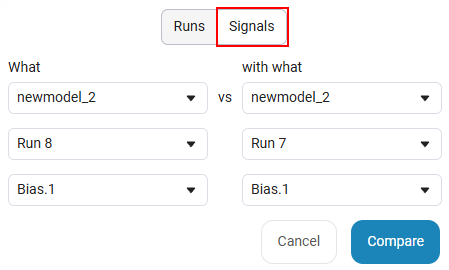数据检查员
数据检查员 ![]() —这是一个Engee应用程序,旨在与一个和几个模拟的结果一起工作,即对几个模型启动的结果进行比较分析。
—这是一个Engee应用程序,旨在与一个和几个模拟的结果一起工作,即对几个模型启动的结果进行比较分析。
该应用程序用于两个主要场景:
-
同一模型的不同信号的分析,包括比较(同一模型的不同信号的比较)。
-
对同一模型的不同发射的结果进行比较分析(比较相同的信号,但与模型的不同发射)。
要打开应用程序,请转到*Engee*工作区,并在该部分的左上角 Engee 应用 ![]() 选择 数据检查员
选择 数据检查员 ![]() :
:
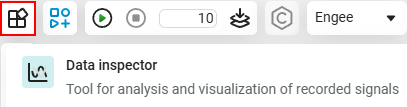
界面
该应用程序在单独的浏览器选项卡中工作,默认情况下如下所示:
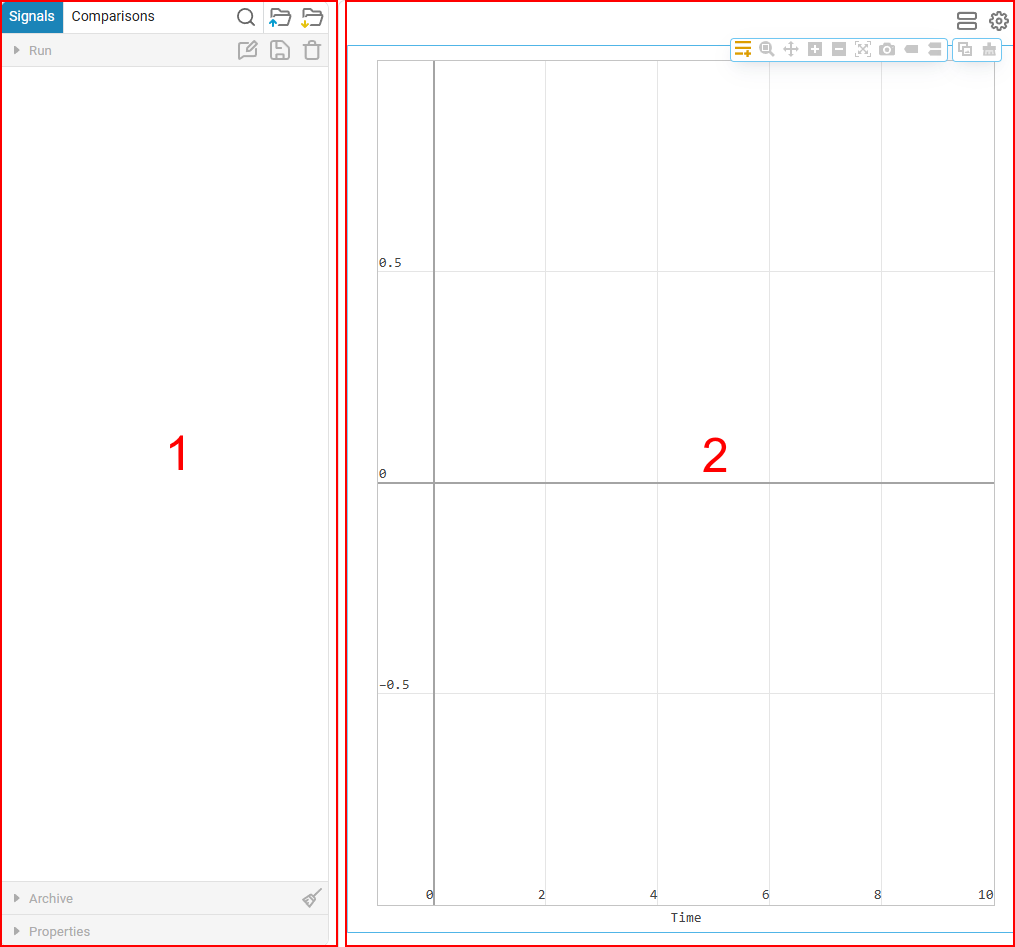
该窗口由两个区域组成:信号(1)和*图形*(2)。 让我们更详细地看看它们。
信号区
信号区域包含来自模型所有运行的所有信号。
|
要在仿真后分析信号,您需要在模型启动之前将其标记为可记录。 要做到这一点,按下信号线和按钮 记录
|
数据检查员 允许您使用用户会话来简化数据分析。 会话是一组格式的参数 .ngdat,其中包括:
-
窗口配置 信号可视化
 -保存轴的位置,网格中的行数和列数;
-保存轴的位置,网格中的行数和列数; -
在选定的轴上显示特定信号,包括配色方案;
-
保存当前运行及其比较以供进一步分析。
会话可以在应用程序中保存和上传。:

-
加载会话
 -加载保存的会话时,数据检查器完全恢复以前保存的配置。
-加载保存的会话时,数据检查器完全恢复以前保存的配置。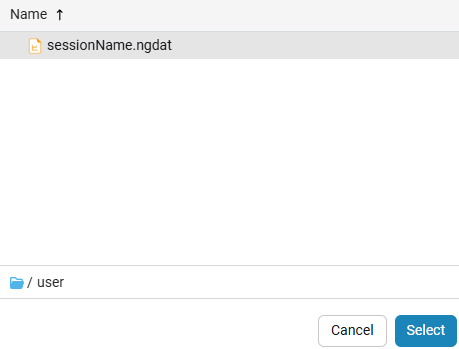
加载会话时,您可以选择:
-
完全清除当前运行并用下载会话中的数据替换它们;
-
通过使已下载会话中的运行处于活动状态,将当前运行发送到存档。 会话中的已存档运行将添加到共享存档中。
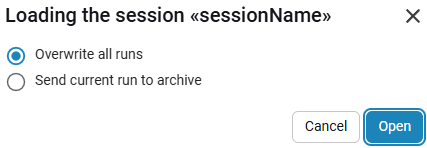
-
-
保存会话
 —这是修复数据检查器当前配置的过程,包括图形,信号和运行的设置。
—这是修复数据检查器当前配置的过程,包括图形,信号和运行的设置。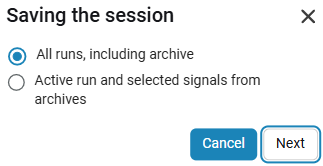
有必要决定要保留哪些运行: 所有运行,包括存档 或 主动运行和档案中的选定信号 (用复选标记标记)。 默认情况下,会话保存在目录中
/用户有一个名字[医]会话. 保存的会话将在 文件浏览器 .
.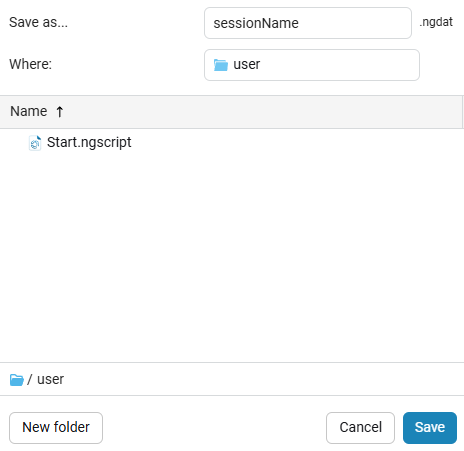
在数据检查器中,信号按游程分组。

活动运行显示在信号区域的顶部,所有其他的都在下面的选项卡中收集 档案 . 单击运行名称将打开其属性窗口。:
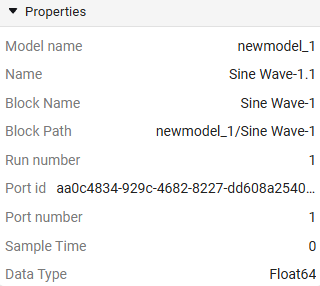
运行面板上提供了选项:
-
评论
 -在这里,您可以描述特定运行的功能,它将有助于与其他运行进行比较。
-在这里,您可以描述特定运行的功能,它将有助于与其他运行进行比较。 -
节省
 -所有运行信号都可以保存到CSV文件:
-所有运行信号都可以保存到CSV文件: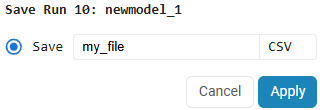
-
删除
 -从应用程序中删除运行。
-从应用程序中删除运行。
您可以使用按钮删除*所有*存档运行 清晰 :
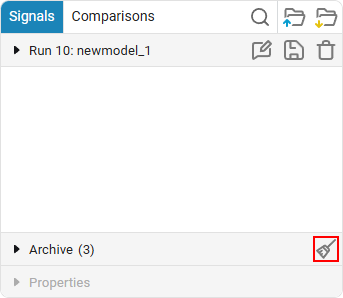
每个信号的颜色和线条样式都可以改变. 为此,请单击信号名称右侧的彩色条纹。:
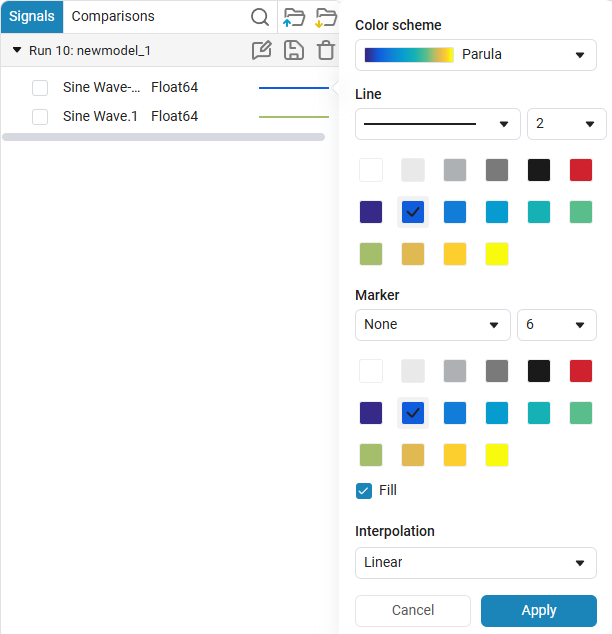
信号名称左侧的复选框用于在选定的坐标平面上显示信号。
图表范围
所选信号显示在图表区域。 将鼠标悬停在坐标平面上时,将出现一个工具栏:

-
信号菜单
 -打开一个菜单,选择信号显示的类型。 可供选择 时域信号
-打开一个菜单,选择信号显示的类型。 可供选择 时域信号  和 一个信号对另一个信号的依赖性
和 一个信号对另一个信号的依赖性  .
. -
扩大规模
 -执行坐标平面的缩放。 可以选择一个区域并放大其内容。 要返回默认比例,请用鼠标左键双击坐标平面。
-执行坐标平面的缩放。 可以选择一个区域并放大其内容。 要返回默认比例,请用鼠标左键双击坐标平面。 -
平底锅
 -用于在坐标平面上移动图形的工具。 允许您使用鼠标光标向任何方向移动图表。
-用于在坐标平面上移动图形的工具。 允许您使用鼠标光标向任何方向移动图表。 -
放大
 -在坐标平面上放大。
-在坐标平面上放大。 -
放大
 -减小坐标平面的尺度。
-减小坐标平面的尺度。 -
自动缩放
 -返回坐标平面的默认比例值。
-返回坐标平面的默认比例值。 -
下载 PNG 图表
 -将坐标平面保存到PNG文件。
-将坐标平面保存到PNG文件。 -
一个光标
 -将鼠标指针悬停在图形上时,显示图形上的值。
-将鼠标指针悬停在图形上时,显示图形上的值。 -
两个光标
 -在所有图表上显示值。
-在所有图表上显示值。 -
复制到剪贴板
 -将坐标平面复制到剪贴板。 您可以将飞机插入Engee和其他第三方程序。
-将坐标平面复制到剪贴板。 您可以将飞机插入Engee和其他第三方程序。 -
清晰
 -从坐标平面中移除图形。
-从坐标平面中移除图形。
除了主要工具集外,还有两个按钮可供您使用:
-
轴布置
 -允许您自定义图形输出字段。 它提供了一个选择的图表布局模板从基本预设或他们的自我配置。:
-允许您自定义图形输出字段。 它提供了一个选择的图表布局模板从基本预设或他们的自我配置。: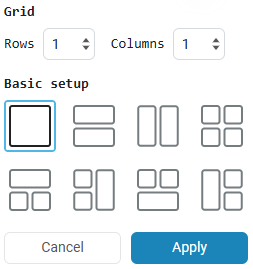
-
设置
 -启用/禁用在坐标平面上显示信号名称的图例:
-启用/禁用在坐标平面上显示信号名称的图例:
存储/加载运行
使用数据检查器获得的结果可以保存到CSV文件中。:
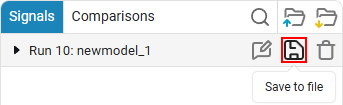
该文件将沿途保存 /用户/run_data. 建议保存所有重要运行的结果,以便在必要时能够恢复它们。 如果运行已从存档中删除或无法在检查器中重新分析,则可以使用以下方法下载和回放 工作线:
-
使用该函数清除CSV文件的标题和WorkspaceArray中的条目。 该函数将删除不必要的前缀、数字和空格(用于导出到WorkspaceArray的文件头应仅包含列名
时间和价值没有空格):function clean_csv_header(file_path::String) # 从csv文件读取行 lines = readlines(file_path) # 分裂 标题=分割(行[1],',') 如果长度(标题)!= 2 错误("该文件必须包含两列。") 结束 # 标题 处理time_header="time"# 调整第一列的名称,应该一直是time value_header=strip(replace(split(headers[2],".")/>最后,r"\d+"=>""))# 同样的值 # 新建标题栏 cleaned_header="time time_header,valu value_header" # 复盖文件 open(file_path,"w")do文件 写入(文件,cleaned_header*"\n") 写(文件,连接(行[2:结束],"\n")) 结束 结束 file_path="/user/run_data/my_file。csv"# CSV文件的路径 clean_csv_header(file_path)# 头清理 workspacecsv=WorkspaceArray("workspacearray_csv","/user/run_data/my_file。csv")# 写入WorkspaceArray -
打开数据检查器,其中包含模拟或运行数据的WorkspaceArray变量将在上次运行中显示。:
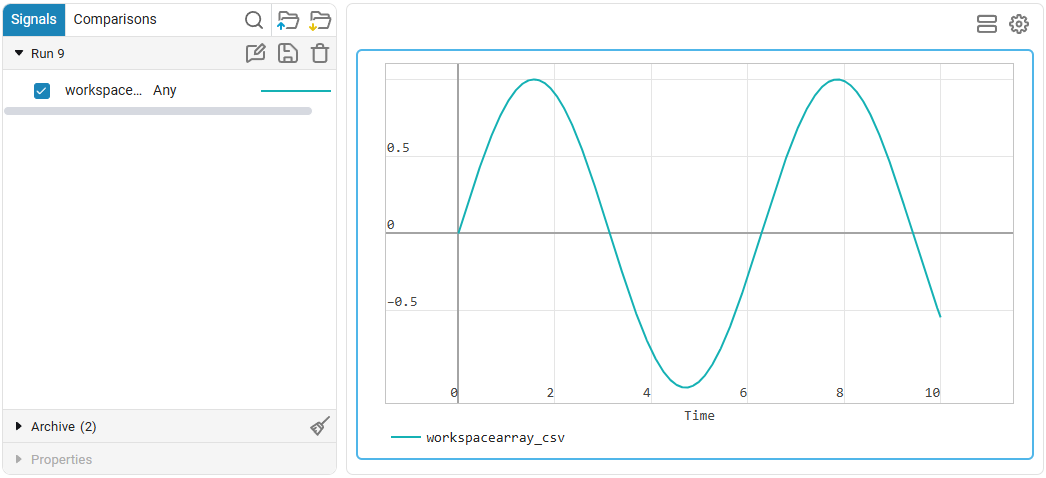
使用示例
分析单次模拟的结果
我们以下面的模型为例:
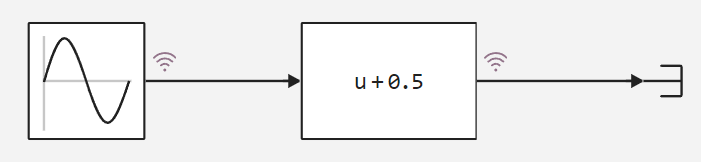
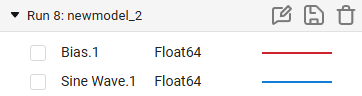
要将信号图添加到坐标平面,请选中信号名称旁边的复选框。:
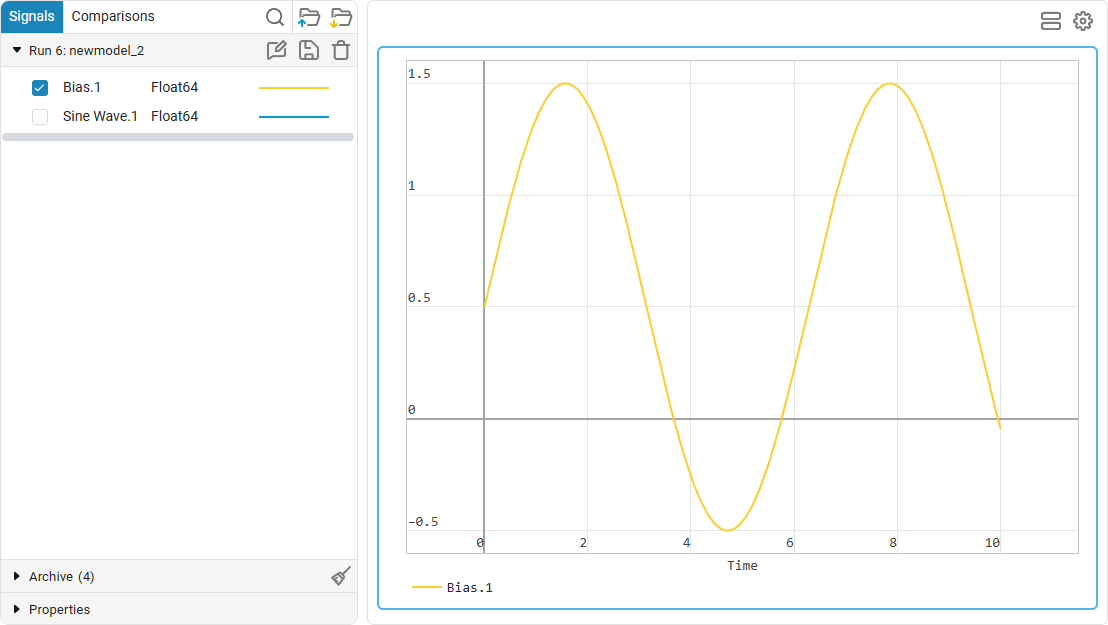
或者,您可以配置图形输出字段。 单击轴位置按钮  并选择一个模板,左边有两个较小的图形,右边有一个大的图形。:
并选择一个模板,左边有两个较小的图形,右边有一个大的图形。:
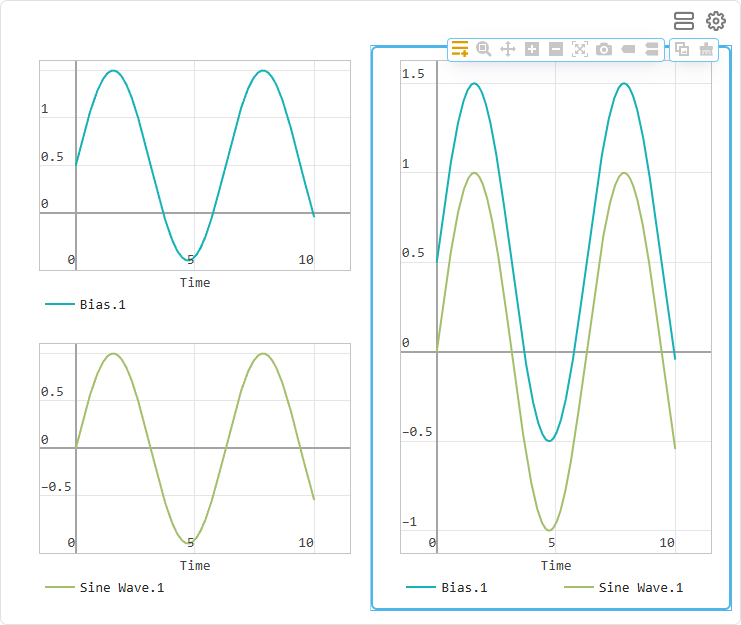
当您将鼠标悬停在图表上时,信号的值是可见的。 您可以比较同一图表上的信号。 为了这个:
-
让我们选中要比较的信号的复选框。
-
在悬停时启用数据比较
 .
.
当您将鼠标悬停时,将显示两个信号的值:
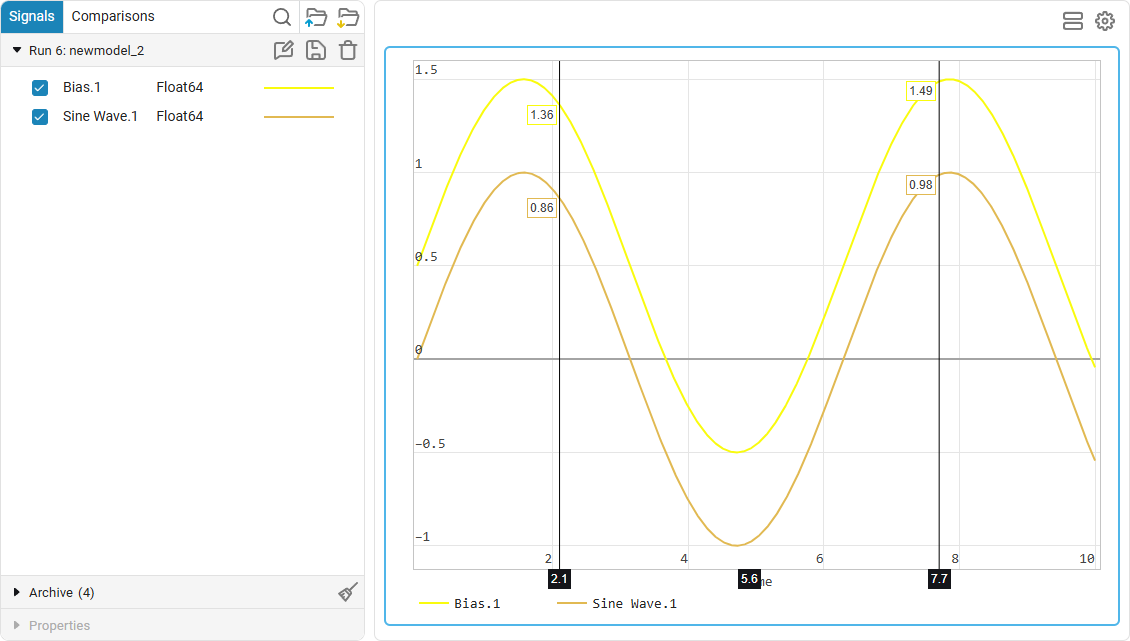
比较模型的多个运行
数据检查员 允许您将模型的多个运行相互比较。 例如,这对于分析单个参数(或一组参数)对整个模型行为的影响非常有用。
更改块中的参数值 Bias 让我们运行模拟。 模拟完成后,一个新的运行在应用程序中变得相关,前一个在列表中可用" 档案 »:
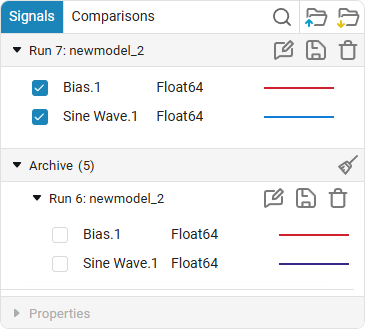
让我们通过选项卡比较运行和信号" 比较 ". 运行在同一模型内进行比较:
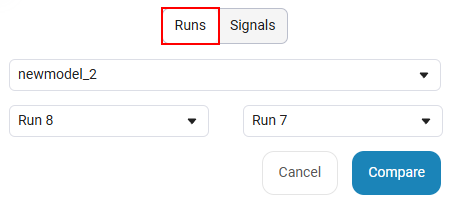
信号可以从不同的模型和运行进行比较。: